Tiêu đề của bài viết này nghe có vẻ hơi sai sai phải không? Tại sao mọi người lại tháo màn hình MacBook chứ? MacBook mới có màn hình rất đẹp và nếu bạn không muốn có màn hình trên máy Mac, thì bạn đã mua Mac mini hoặc Mac Studio, phải không? Nhưng mặc dù thực sự có vẻ ngớ ngẩn, nhưng việc tháo màn hình MacBook đang trở thành xu hướng và ý tưởng này không phải là không có cơ sở.
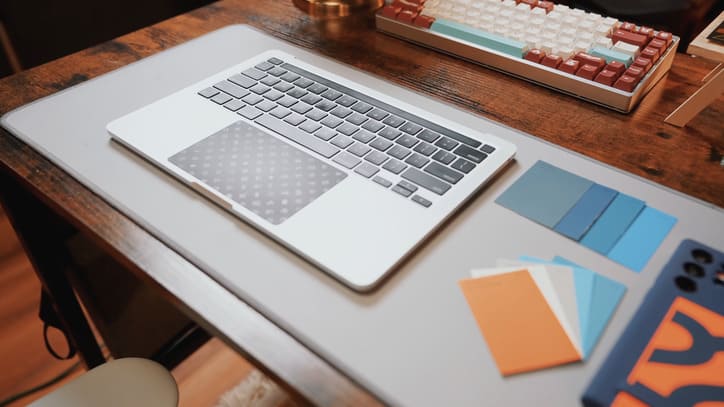
Nội dung
Tại sao mọi người lại bỏ màn hình MacBook?
Mình thừa nhận ý tưởng này đã nảy ra trong đầu mình khi sử dụng MacBook Pro kết nối với màn hình ngoài, laptop ở trước mặt và màn hình ở đằng sau laptop. Mình thích sử dụng bàn di chuột và bàn phím của MacBook trên màn hình lớn hơn, nhưng mình phải nâng chiều cao của màn hình để tránh màn hình laptop chắn màn hình ngoài. Mình tự hỏi: Điều gì sẽ xảy ra nếu không có màn hình MacBook? Điều gì sẽ xảy ra nếu mình có cùng một setup bàn phím và bàn di chuột trước mặt, với màn hình ở độ cao bình thường ở phía sau?
Hóa ra là những người khác cũng có suy nghĩ tương tự — và đã hiện thức hoá ý tưởng đó. The Verge’s Umar Shakir gần đây đã viết về trải nghiệm của anh ấy khi sử dụng một chiếc MacBook Air không có màn hình, mà anh ấy gọi là “một chiếc máy tính bảng”. Anh ấy dường như đã có một khoảng thời gian vui vẻ khi sử dụng kết hợp bàn phím-trackpad-máy tính của mình, kết nối với màn hình bên ngoài bằng không dây và có dây, mang theo thiết bị đến các bữa tiệc và sử dụng nó để chơi Drawful.
Ngoài việc cung cấp cho bạn bàn phím và bàn di chuột, một lợi thế thú vị khác của cách làm này là âm thanh: MacBook của Apple, đặc biệt là các phiên bản gần đây, có loa tốt hơn nhiều so với Mac mini.
Còn có rất nhiều ví dụ khác về những người đã tháo màn hình MacBook của họ hoặc mua một thiết bị đã bị tháo màn hình. Dưới đây là một số trường hợp sử dụng từ Twitter:
More and more people are buying a MacBook Pro without a screen to use as a Mac mini. Not only does it have a trackpad and keyboard, but it also has better speakers, and the main price is particularly affordable. pic.twitter.com/WtxMQk1h8F
— DuanRui (@duanrui1205) March 7, 2022
Hầu hết thời gian, việc tháo màn hình của MacBook không ảnh hưởng đến bất kỳ hoạt động nào của nó. Tuy nhiên, bạn sẽ mất wifi trên bất kỳ chiếc MacBook nào có card wifi được nhúng vào bản lề của màn hình — nhưng thiết kế đó dường như chỉ giới hạn ở MacBook Pro từ năm 2008 đến năm 2010. Và vì những mẫu này có giắc cắm ethernet, nên bạn vẫn sẽ có cách để kết nối với internet.
Nhưng nó có đáng để bạn đánh đổi? Loại bỏ màn hình sẽ làm mất đi lợi thế lớn nhất của 1 chiếc laptop là tính di động. Nhưng thay vì cùng một chiếc laptop như những người khác, bạn sẽ có một chiếc máy Mac có bàn phím và bàn di chuột. Bạn có thể cắm nó vào màn hình ngoài trong giờ làm việc, kết nối không dây với TV để sử dụng máy tính hoặc xem phim thoải mái.
Một lý do có lẽ là không đủ thuyết phục để bạn tháo màn hình Macbook. Ý mình là, bạn có thể làm được, nhưng mình nghĩ nên làm trong các trường hợp cụ thể. Ví dụ: nếu bạn làm vỡ màn hình của mình, bạn có thể cân nhắc việc tháo nó hoàn toàn để bạn vẫn có thể sử dụng ruột của máy tính mà không phải sửa màn hình hoặc mua bàn phím ngoài. Hoặc bạn có thể chọn một chiếc MacBook giá rẻ nhưng mạnh mẽ với màn hình bị hỏng — màn hình xấu sẽ giảm giá thành xuống rất nhiều, ngay cả khi phần cứng bên trong vẫn còn tốt.
Cách tháo màn hình MacBook
Đối với Shakir, người đã tháo màn hình MacBook Air M1 cá nhân của mình cũng như chiếc MacBook Pro 15 inch năm 2009 của người anh em họ của mình, không gặp quá nhiều vấn đề. Tuy nhiên, anh ấy từng là một Thiên tài của Apple Store và đã sửa chữa hơn 100 màn hình trong thời gian làm việc ở đó.
Mình khuyên các bạn nên thận trọng hết sức có thể. Nếu bạn muốn đi theo con đường này, hãy xác định kiểu máy MacBook của bạn và tìm kiếm một hướng dẫn uy tín để tháo màn hình. iFixit là nơi mình xem hướng dẫn, vì vậy hãy kiểm tra xem họ có hướng dẫn sửa chữa cho dòng MacBook cụ thể của bạn hay không, vì quy trình này chắc chắn không giống nhau đối với tất cả các kiểu máy. Nếu bạn muốn biến chiếc MacBook Air M1 của mình thành một chiếc máy mỏng như Shakir đã làm, bạn có thể làm theo hướng dẫn trong bài viết của anh ấy trên The Verge.
Nếu bạn không thể tìm thấy hướng dẫn cho mẫu MacBook của mình hoặc bạn thích hướng dẫn bằng video, YouTube sẽ là nơi dành cho bạn. Khi bạn đã tìm thấy một video giống như những gì bạn cần, hãy xem video đó nhiều lần để đảm bảo rằng video đó đúng và nắm bắt các bước liên quan trước khi bạn bắt đầu làm việc. Nhưng mình khuyên tốt nhất bạn không rành công nghệ thì nên đem ra tiệm nhờ thợ làm.
Ngoài ra, bạn cũng có thể xem 11 lý do nên mua Macbook thay vì Laptop Windows tại đây.
XEM THÊM >>>>>>> https://tanthienlongmobile.net/